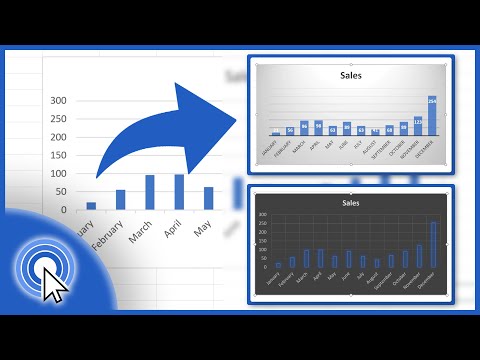برای تغییر حساسیت دکمه صفحه اصلی آیفون ، برنامه تنظیمات را باز کنید on روی General ضربه بزنید → روی Accessibility ضربه بزنید to به پایین «Home Button» بروید → روی دکمه Home ضربه بزنید → سرعت را انتخاب کنید → روی دکمه Home ضربه بزنید.
مراحل

مرحله 1. برنامه Settings را باز کنید

مرحله 2. روی General ضربه بزنید

مرحله 3. روی Accessibility ضربه بزنید

مرحله 4. به پایین "Home Button" بروید

مرحله 5. روی دکمه Home ضربه بزنید

مرحله 6. سرعت کلیک را انتخاب کنید
این مدت زمانی را که می توانید بین دو یا سه کلیک منتظر بمانید ، هنگام انتقال به صفحه اصلی تغییر می دهد.
با ضربه زدن روی گزینه ها (پیش فرض ، آهسته ، آهسته) پیش نمایش سرعتها به شما ارائه می شود

مرحله 7. روی دکمه Home ضربه بزنید
با انجام این کار حساسیت دکمه صفحه اصلی شما به روز می شود در حالی که شاهد تغییرات هستید.